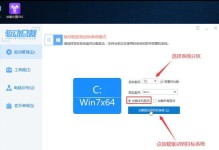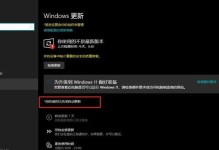在电脑使用过程中,有时我们需要重新安装操作系统,其中Windows8(简称w8)系统是一个非常常见的操作系统。本文将为您提供一份简易教程,教您如何使用优盘来安装w8系统,帮助您轻松完成安装过程。
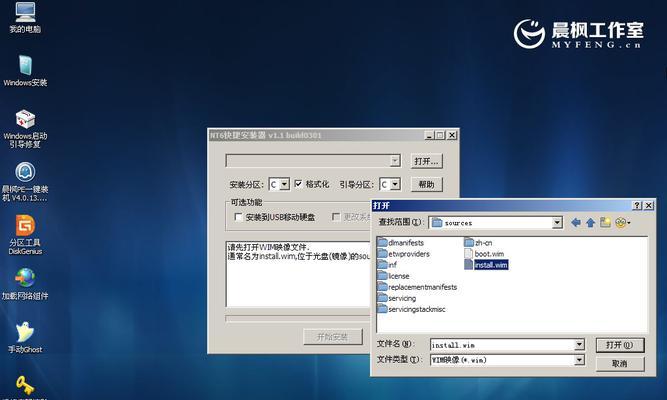
一、准备工作:下载w8系统镜像文件
在开始安装之前,您需要先下载w8系统的镜像文件。请确保您从官方渠道下载并且检查文件的完整性,以免在安装过程中出现问题。
二、准备工作:获取一个可用的优盘
为了进行w8系统的安装,您需要一支至少容量为8GB的优盘,并且确保该优盘没有重要数据,因为在制作安装盘的过程中,该优盘上的数据将被格式化。

三、制作启动盘:格式化优盘
在开始制作启动盘之前,请确保您已经备份了优盘上的所有重要数据,并且也知晓格式化操作将会删除所有数据。接下来,请右击优盘,选择“格式化”,然后按照默认设置进行格式化。
四、制作启动盘:使用第三方工具Rufus制作
为了制作w8系统的启动盘,我们将使用一个叫做Rufus的第三方工具。请确保您已经从官方网站下载并安装了Rufus,并打开该软件。
五、制作启动盘:选择w8系统镜像文件
在Rufus软件中,您需要选择w8系统的镜像文件。请点击“选择”按钮,并在文件浏览器中找到并选择您下载好的w8系统镜像文件。
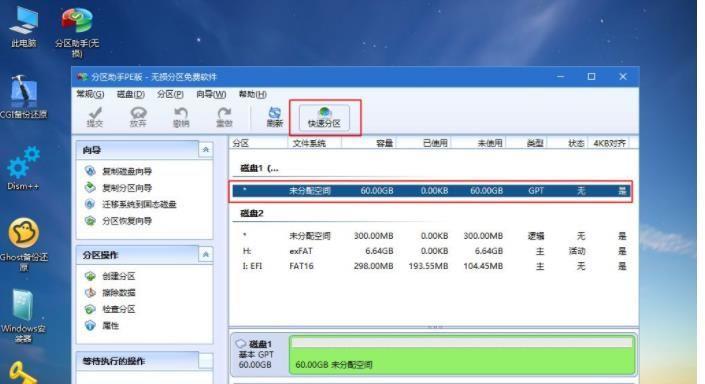
六、制作启动盘:选择优盘
在Rufus软件中,您还需要选择优盘来制作启动盘。请在“设备”下拉菜单中选择您准备的优盘。
七、制作启动盘:设置分区方案
在Rufus软件中,您可以选择使用MBR分区方案还是GPT分区方案。如果您不确定该选择哪个,请参考w8系统的官方文档或者咨询技术人员。
八、制作启动盘:开始制作
在Rufus软件中,一切设置完成后,请点击“开始”按钮,开始制作w8系统的启动盘。这个过程可能需要一些时间,请耐心等待。
九、安装w8系统:设置开机方式
在安装w8系统之前,请确保您已经将计算机设置为从优盘启动。您需要进入BIOS或者Boot菜单,将优盘设置为首选启动设备。
十、安装w8系统:插入优盘并重启
在设置好开机方式后,请将制作好的w8系统启动盘插入计算机,并重新启动计算机。计算机将会从优盘启动,进入w8系统的安装界面。
十一、安装w8系统:按照指示操作
在w8系统的安装界面上,您将需要按照指示进行操作。请注意选择适当的语言、时区和键盘布局,并按照提示完成其他设置。
十二、安装w8系统:选择安装方式
在w8系统的安装界面上,您还需要选择安装方式。您可以选择“新安装”,以全新的方式安装w8系统;或者选择“升级”,以保留您原有系统中的文件和设置进行安装。
十三、安装w8系统:等待安装完成
在选择完安装方式后,您只需等待安装过程完成即可。这个过程可能需要一段时间,取决于您的计算机性能和w8系统版本。
十四、安装w8系统:设置用户账户
在w8系统安装完成后,您需要设置用户账户。请按照指示填写相关信息,并设置您的登录密码。
十五、
通过本文提供的简易教程,您已经学会了使用优盘安装w8系统的步骤。希望本文对您在安装w8系统的过程中有所帮助,并顺利完成安装。祝您使用w8系统愉快!